Explorateur de fichier
Description
La pièce « Mini jeu – Explorateur de fichiers » permet au joueur de parcourir différents fichiers. Choisissez le fichier « correct » à trouver par le joueur afin de compléter le mini jeu.
Aperçu dans le jeu
Le joueur verra un écran d’ordinateur composé de dossiers et de fichiers.
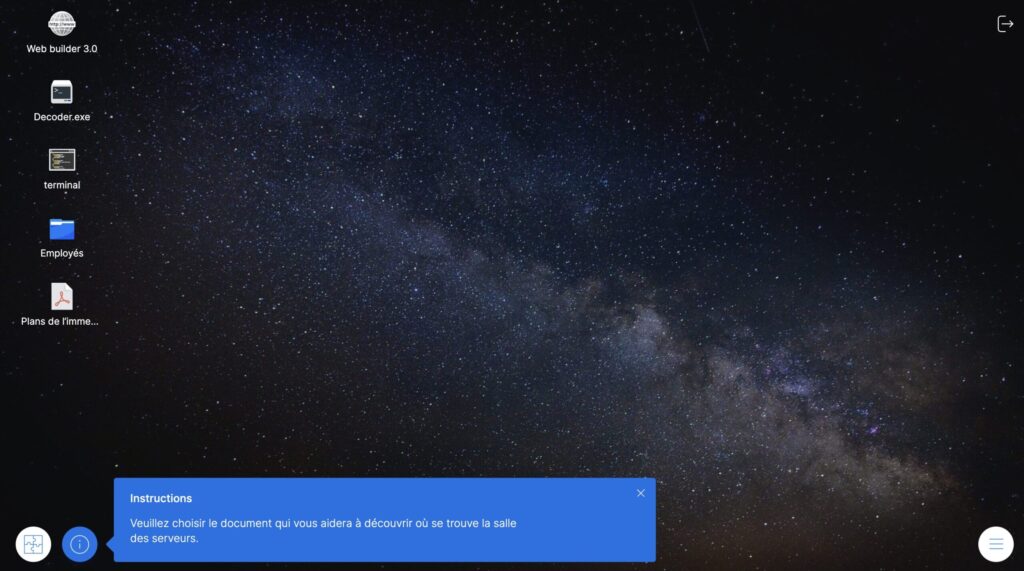
Le joueur pourra parcourir les différents dossiers et fichiers jusqu’à trouver le fichier « correct ».
Configuration
Pour configurer le module « Mini-jeu – Explorateur de fichiers », suivez les étapes suivantes :
- Écrivez la « description ». Ce petit texte sert à expliquer le fonctionnement du mini jeu au joueur. Il s’agit d’une option facultative.
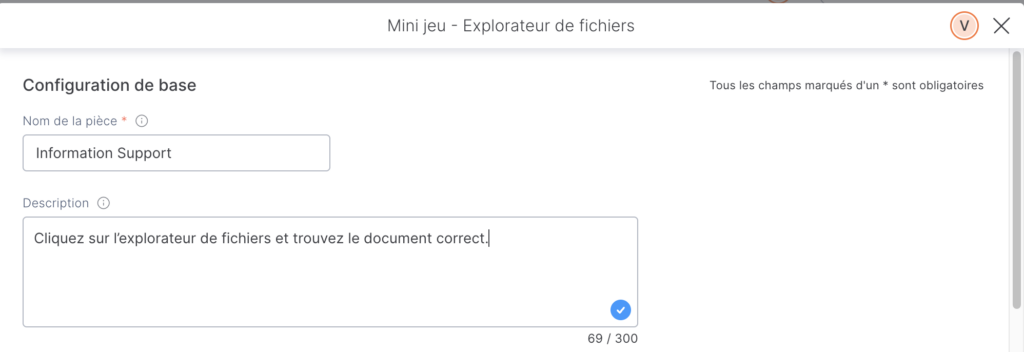
Dans le jeu, la description s’affichera en bas de l’écran lorsque le joueur appuiera sur le bouton d’informations du mini jeu.
2. Créez votre structure fictive de dossiers et de fichiers.
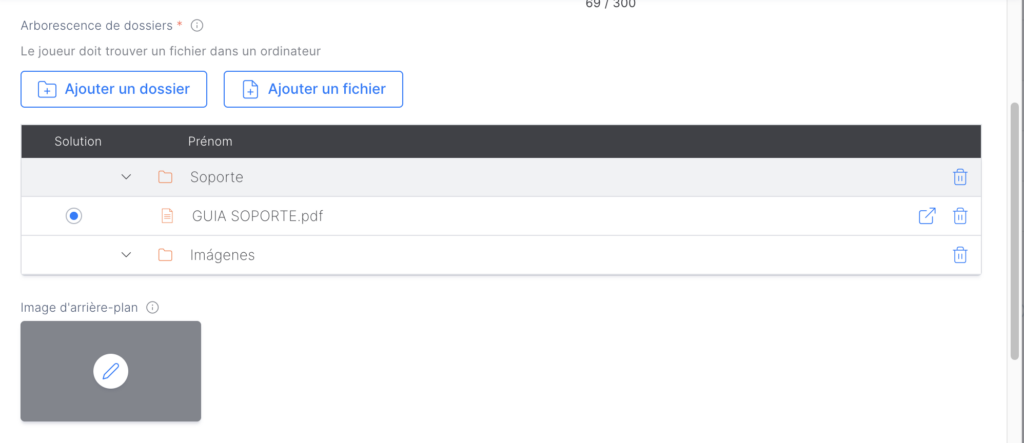
3. Choisissez le fichier qui complétera le mini jeu une fois que le joueur l’ouvre.
4. Choisissez l’image de fond d’écran qui s’affichera derrière les dossiers.
5. À propos du résultat : sélectionnez les textes qui seront affichés aux joueurs selon qu’ils réussissent ou non le mini-jeu. Définissez également le nombre de points qui seront ajoutés ou retirés en fonction de la réponse choisie.
6. Aides : le joueur a la possibilité d’acheter une piste ou bien de résoudre le mini jeu en cliquant sur l’icône Puzzle. L’objectif est qu’il ne soit pas bloqué dans le jeu, mais ces actions s’associent en général à une perte de points.
Remarque : l’option « d’acheter la solution » est toujours sélectionnée par défaut. Vous pouvez décocher cette option mais sachez que le joueur restera bloqué dans le jeu s’il ne trouve pas la réponse.
Conseils et astuces
- Essayez de nommer les dossiers et les fichiers de façon claire afin d’aider le joueur à parcourir la structure des dossiers.
- Vous pouvez ajouter des documents qui n’ont rien à voir avec le jeu, mais qui peuvent vous aider à vendre, à communiquer ou à sensibiliser le public.
- Les mini jeux rendront le cours plus intéressant car, grâce à eux, la formation sera plus ludique et interactive.
- Les mini jeux sont un excellent support pour construire votre histoire.
